-
win10镜像文件如何下载到u盘
- 2022-05-05 12:48:00 来源:windows10系统之家 作者:爱win10
简介
win10系统发布之后,网上就出现了许多win10镜像文件提供给我们下载使用,那么win10镜像文件如何下载到u盘呢?接下来,小编就把u盘下载win10镜像文件的步骤方法介绍给大家。
工具/原料
系统版本:windows10系统
软件版本:ultraiso
方法
1.下载ultraiso,右键单击,选择“以管理员身份运行”。
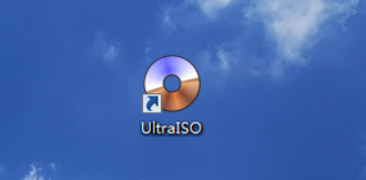
2.点击左上角“文件”,选择“打开”,最后选择需要的操作系统文件,点击“打开”。

3.接着可以插入U盘在电脑上,选择“启动”,再选择“写入硬盘映像”。

4.选择u盘,写入方式选择“USB-HDD+”,最后点击“写入”。

5.等待u盘写入操作系统镜像完成即可。

总结
1、下载运行软件,选择文件打开;
2、插入U盘,写入硬盘映像。
上一篇:win10下载32位还是64位好
下一篇:win10纯净版有什么优势缺点有哪些
猜您喜欢
- 教你几招学会win10在安全模式下修复电..2020-09-10
- 小编告诉你win10推送没收到2017-10-13
- win10可以不激活吗,小编告诉你激活win..2018-04-26
- 如何解决win10第三方软件模糊..2020-08-15
- 全新硬盘装win10 32位专业版系统方法..2017-06-20
- 小编告诉你word中省略号怎么打..2018-10-08
相关推荐
- win10电脑wlan没有有效的ip配置怎么解.. 2022-06-23
- win10系统升级没有声音?细说怎么重新.. 2018-11-01
- win10教育版怎么升级win10专业版.. 2022-07-21
- win10桌面显示我的电脑怎么设置.. 2022-07-27
- win10激活码使用方法 2022-08-01
- 微软win10升级助手如何使用 2022-05-01





 魔法猪一健重装系统win10
魔法猪一健重装系统win10
 装机吧重装系统win10
装机吧重装系统win10
 系统之家一键重装
系统之家一键重装
 小白重装win10
小白重装win10
 人民币转换工具1.0绿色版(货币兑换查询器)
人民币转换工具1.0绿色版(货币兑换查询器) 易语言网络嗅探器v1.0 免费绿色版 (网络地址嗅探工具)
易语言网络嗅探器v1.0 免费绿色版 (网络地址嗅探工具) 深度技术ghost Xp Sp3 专业装机版1705
深度技术ghost Xp Sp3 专业装机版1705 魔法猪 ghost win8.1 32位 专业版201602
魔法猪 ghost win8.1 32位 专业版201602 萝卜家园win10系统下载32位专业版v201804
萝卜家园win10系统下载32位专业版v201804 Mirillis Action! v1.14.3.0 完美破解版(游戏高清屏幕录像软件)
Mirillis Action! v1.14.3.0 完美破解版(游戏高清屏幕录像软件) 喜欢问免积分
喜欢问免积分 雨林木风win1
雨林木风win1 深度技术 gho
深度技术 gho 个人理财管理
个人理财管理 深度技术32位
深度技术32位 深度技术ghos
深度技术ghos GPU-Z v0.7.2
GPU-Z v0.7.2 QQ旋风4.2(QQ
QQ旋风4.2(QQ 雨林木风ghos
雨林木风ghos 视频网站广告
视频网站广告 系统之家Win8
系统之家Win8 萝卜家园win1
萝卜家园win1 粤公网安备 44130202001061号
粤公网安备 44130202001061号